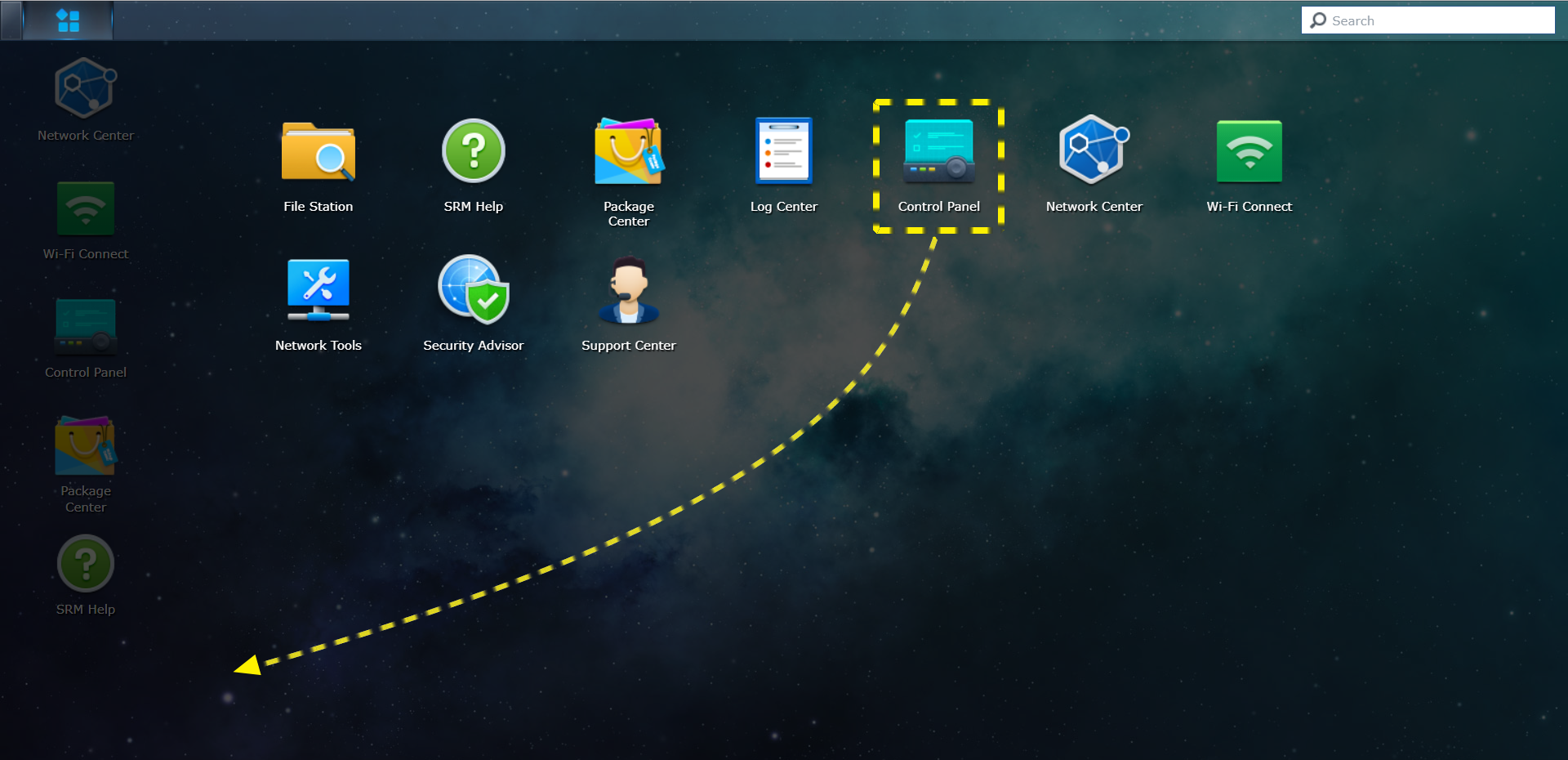Desktopnavigation
Synology Router Manager (SRM) ist ein spezielles webbasiertes Betriebssystem für Ihren Synology Router. Mit SRM können Sie auf Ihrem Synology Router schnell und unkompliziert:
- Konfigurieren von Internet-, WLAN- und LAN-Einstellungen
- Regulieren und Überwachen des Netzwerkverkehrs
- Sichern von Netzwerkverbindungen auf verschiedene Weise
- Verwalten externer USB-Speichermedien und Drucker
- Zugreifen auf Dateien mit dem Win/Mac-, FTP- und WebDAV-Dienst
- Ausführen von Zusatzpaketen für mehr Funktionen
Anmerkung:
- Auf Synologys offizieller Website finden Sie weitere Informationen über alle neuen SRM-Funktionen.
Inhalt
1. Anmelden in SRM
Nach der Einrichtung und Installation von SRM auf Ihrem Synology Router können Sie sich über einen Browser von Ihrem Computer aus anmelden.
Anmerkung:
- Die Schritte zum Installieren von SRM auf Ihrem Synology Router finden Sie in der Schnellinstallationsanleitung für Ihr Synology-Produkt im Download-Zentrum von Synology.
In SRM anmelden:
- Überprüfen Sie, ob Ihr Gerät und Synology Router mit demselben lokalen Netzwerk oder dem Internet verbunden sind.
- Öffnen Sie einen Browser auf Ihrem Gerät und geben Sie eine der folgenden Adressen in das Adressfeld ein:
- Über das Internet: „Öffentliche IP-Adresse von Synology Router:8000“ (z. B. „66.249.7x.1xx:8000“) (wenn Ihr Gerät und Synology Router mit dem Internet verbunden sind)
- Über das lokale Netzwerk: „Private IP-Adresse von Synology Router:8000“ (z. B. 192.168.1.1:8000) oder „router.synology.com“ (wenn Ihr Gerät und der Synology Router mit demselben lokalen Netzwerk verbunden sind)

Anmerkung:
- Das abfragende Gerät kann den Synology Router über „router.synology.com“ von überall aus finden, außer bei nachstehenden Einschränkungen.
BetriebsmodusEinschränkungen
WLAN-Router/
WLAN-ClientDas abfragende Gerät, dessen DNS-Server neu definiert wurde und nicht auf Ihren Synology Router zeigt (z. B. auf „8.8.8.8“), kann ihn nicht über „router.synology.com“ finden WLAN-AP Im lokalen Kabel-/WLAN-Netzwerk: - Abfragende Geräte mit reinem IPv6 können den Synology Router über „router.synology.com“ nicht finden
- Abfragende Geräte mit gemischtem IPv4/IPv6 können den Synology Router über „router.synology.com“ möglicherweise nicht finden
- Wenn Sie nicht möchten, dass Ihr Synology Router nach Änderung des Betriebsmodus über „router.synology.com“ erreichbar bleibt.
- Unter dem Webfilter (d. h. Standard, Geschützt oder Benutzerdefiniert) kann ein abfragendes Gerät mit reinem IPv6 den Synology Router nicht finden, und ein Gerät mit gemischtem IPv4/IPv6 kann ihn möglicherweise nicht finden.
- Geben Sie Ihren Benutzernamen und Ihr Kennwort ein und klicken Sie auf Anmelden.
2. SRM-Desktop erkunden
Nach der Anmeldung wird der SRM-Desktop angezeigt. Hier können Sie sich mit ersten Funktionen vertraut machen, wie Einstellungen verwalten, Pakete nutzen oder Benachrichtigungen anzeigen.
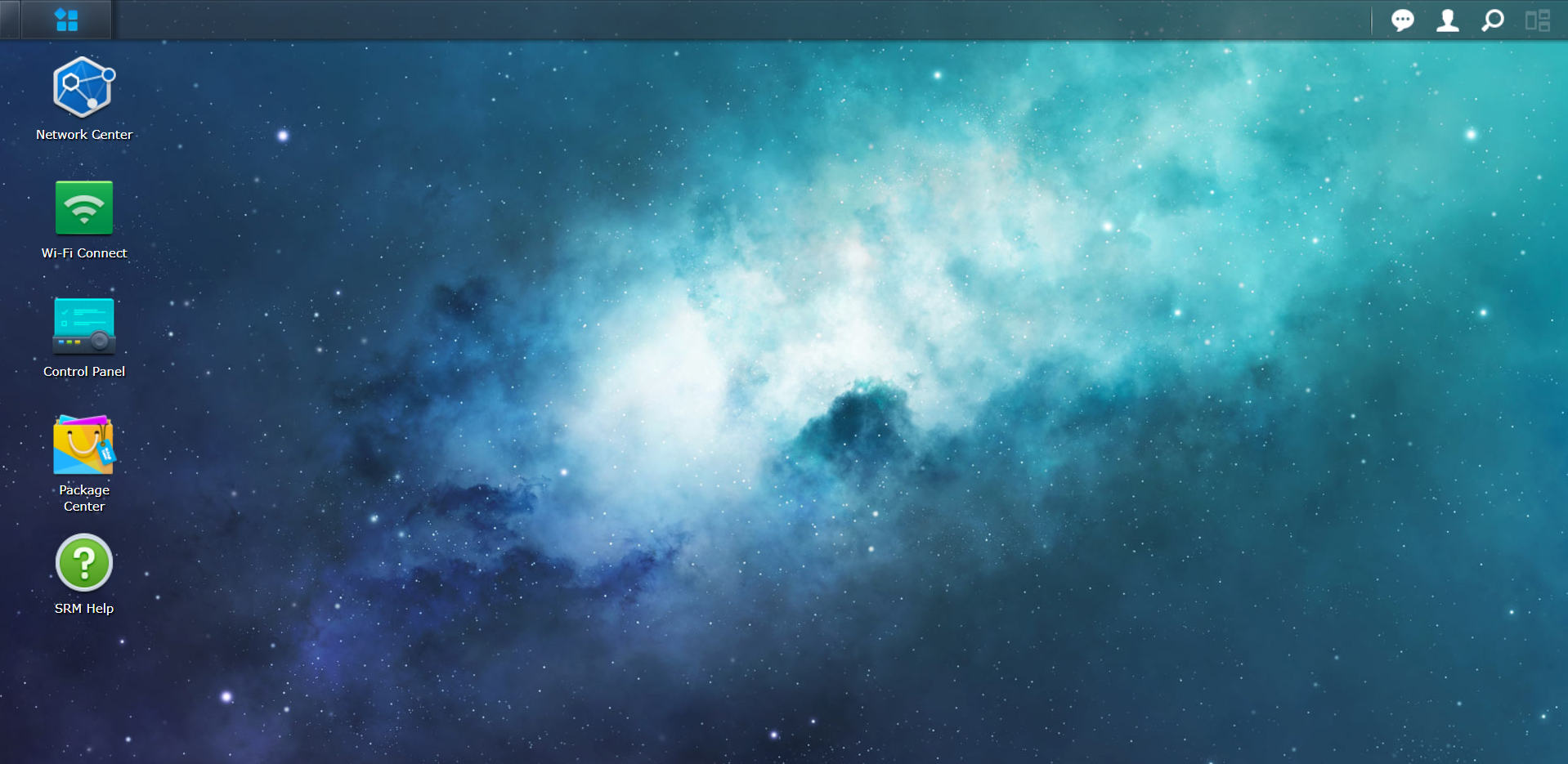
SRM-Desktop anpassen:
Sie können auch Standard-Bilder oder private Bilder als Desktop-Hintergrundbild verwenden:
- Gehen Sie dazu zur oberen Taskleiste und klicken Sie auf Optionen > Optionen > Desktop.
- Wählen Sie Hintergrundbild anpassen und klicken Sie Bild auswählen:
- Standard-Hintergrundbilder verwenden: Klicken Sie im linken Feld auf Standard-Hintergrundbild und wählen Sie eine Standardoption aus.
- Private Bilder verwenden: Klicken Sie auf Eigene Bilder > Hochladen und wählen Sie das gewünschte Bild aus, das sofort als Hintergrundbild eingestellt wird. Wenn Sie hier bereits Bilder hochgeladen haben, können Sie eines der verwendeten Bilder auswählen.
- Klicken Sie auf Auswählen, um es sofort als Hintergrundbild festzulegen.
- Mit der Dropdown-Liste unter Bild auswählen können Sie die Anzeige des Hintergrundbildes feinabstimmen.
Hier können Sie nach Bedarf auch weitere Desktop-Einstellungen (z. B. Textfarbe und Symbolgröße) ändern:
- Gehen Sie dazu zur oberen Taskleiste und klicken Sie auf Optionen > Optionen > Desktop.
- Sie können die nachstehenden Einstellungen ändern:
- Hauptmenüstil: Zeigt Anwendungen und Pakete in einer Vollbild- oder Dropdown-Liste an.
- Desktop-Symbolgröße: Zeigt Symbole für Anwendungen/Pakete in Größe Normal (64x64) oder in Klassisch (48x48) an.
- Benutzerdefinierte Farbe: Wählen Sie diese Option, um die Farbe der Schrift unter den Symbolen oder des Desktop-Hintergrundes zu ändern.
- Klicken Sie auf OK, um die Einstellungen zu speichern.
3. Taskleiste erkunden
Die Taskleiste befindet sich oben auf dem Bildschirm und enthält die folgenden Elemente:

- Desktop anzeigen: Minimiert alle offenen Anwendungen und Paketfenster.
- Hauptmenü: Zeigt die auf dem Synology Router installierten Anwendungen und Pakete an und öffnet sie. Sie können auch klicken und ziehen, um Desktop-Verknüpfungen zu erstellen.
- Anwendungen öffnen: Zeigt die momentan geöffneten Anwendungen und Pakete an. Sie können mit einem Rechtsklick Pakete an die Taskleiste anheften, um zukünftig schneller darauf zugreifen zu können.
- Upload-Warteschlange: Wird angezeigt, wenn Dateien zu Ihrem Synology Router hochgeladen werden. Klicken Sie hier, um weitere Details anzuzeigen, z. B. Fortschritt und Upload-Geschwindigkeit.
- Benachrichtigungen: Zeigt Benachrichtigungen wie Fehler, Statusaktualisierungen und Installationsbenachrichtigungen von Paketen an.
- Optionen: Ermöglicht das Neustarten oder Abmelden Ihres Synology Router sowie die Änderung persönlicher Kontooptionen.
- Suche: Findet schnell bestimmte Anwendungen, Pakete oder Artikel der Hilfe zu SRM.
- Sofort-Vorschau: Zeigt eine Vorschau aller offenen Anwendungs- und Paketfenster an.
4. Hauptmenü erkunden
Hier finden Sie eine Liste der auf dem Synology Router installierten Anwendungen und Pakete.
Desktop-Verknüpfungen erstellen:
- Öffnen Sie das Hauptmenü.
- Gehen Sie zum Erstellen einer Verknüpfung wie folgt vor:
- Rechtsklicken Sie auf das Symbol der gewünschten Anwendung bzw. des gewünschten Pakets, und wählen Sie Zum Desktop hinzufügen aus.
- Klicken Sie auf das Symbol einer Anwendung oder eines Pakets und ziehen Sie es auf die Seite.